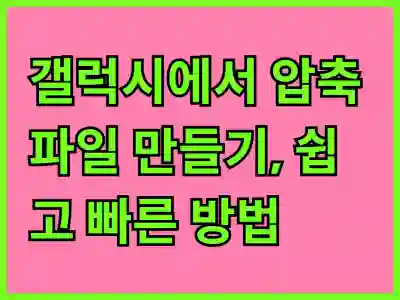[함께 보면 좋은 포스트]
갤럭시 스마트폰을 사용하다 보면 여러 파일을 한꺼번에 관리하고 싶을 때가 많습니다. 이럴 때 유용한 것이 바로 압축 파일입니다. 압축 파일은 여러 파일을 하나로 묶어 공간을 절약하고, 전송이나 저장이 훨씬 간편해지기 때문에 많은 사용자들에게 사랑받고 있습니다. 이번 포스트에서는 갤럭시에서 간단하게 압축 파일을 만드는 방법에 대해 알아보겠습니다. 아래 글에서 자세하게 알아봅시다.
갤럭시에서 압축 파일 만들기: 쉽고 빠른 방법
삼성 갤럭시 스마트폰(안드로이드 기반)에서는 별도의 앱 설치 없이 내 파일 앱(기본 파일 탐색기)을 사용해 파일이나 폴더를 ZIP 형식으로 압축할 수 있습니다. 이 방법이 가장 쉽고 빠르며, PC 없이 바로 공유(카카오톡, 이메일 등)할 수 있어요. (2025년 기준, One UI 6.0 이상 버전에서 동일하게 적용됨) 아래에 단계별로 설명하겠습니다. 사진, 동영상, 문서 등 모든 파일에 적용 가능합니다.
1. 기본 방법: 내 파일 앱으로 압축하기 (추천, 1분 이내 완료)
이 기능은 갤럭시 전용으로, 여러 파일을 한 번에 선택해 압축할 수 있습니다.
| 단계 | 설명 |
|---|---|
| 1 | 내 파일 앱을 열어요. (홈 화면에서 검색하거나 앱 서랍에서 찾기. 기본 설치됨) |
| 2 | 압축할 파일이나 폴더가 있는 위치로 이동하세요. 내파일에서 카테고리로 가지 않고 먼저 내장 저장공간으로 이동하세요 (예: 내장 저장공간 > DCIM > Camera 폴더로 사진 선택) |
| 3 | 압축할 파일을 길게 누르기 (하나 선택) > 추가 파일을 탭해 여러 개 선택 (또는 폴더 전체 선택). |
| 4 | 하단에 나타나는 더보기(⋮) 버튼 > 압축 (또는 압축(ZIP))을 탭하세요. |
| 5 | 파일 이름과 압축 형식(ZIP 기본)을 확인 후 완료 또는 압축 버튼 누르기. (비밀번호 설정 옵션도 있음) |
| 6 | 압축 파일이 생성되면 길게 누른 후 공유로 카톡/이메일 전송. |
- 팁: 압축 후 용량이 20~50% 줄어들어요. 공유 시 “압축 파일”로 자동 인식되어 편리합니다.
2. 사진/갤러리 전용: 갤러리 앱에서 직접 압축
여러 사진을 공유할 때 유용. 내 파일과 연동됩니다.
| 단계 | 설명 |
|---|---|
| 1 | 갤러리 앱 열기 > 압축할 앨범 선택 (예: 카메라 롤). |
| 2 | 사진 여러 장 선택 (길게 누른 후 탭). |
| 3 | 하단 더보기(⋮) > 공유 > 압축 후 공유 또는 파일로 저장 선택. |
| 4 | 압축 파일 생성 후 공유 (자동 ZIP 형식). |
- 주의: 아이폰 사용자에게 보낼 때는 압축 해제 호환성 확인하세요.
3. 앱 사용: 더 강력한 옵션 (초보자도 쉬움)
기본 기능이 부족하다면 무료 앱 추천. Google Play 스토어에서 다운로드 (1분 설치).
| 앱 이름 | 왜 추천? | 간단 사용법 |
|---|---|---|
| 알집 (ALZIP) | RAR/ZIP 지원, 비밀번호/분할 압축 가능. 파일 관리자 역할도 함. | 설치 > 파일 선택 > 압축 버튼 > 형식 선택 > 완료. (PC 알집과 호환) |
| Files by Google | 구글 공식, 가벼움. 압축 + 정리 기능. | 설치 > 파일 선택 > 더보기 > 압축 > 공유. (압축 풀기도 쉬움) |
- 알집 다운로드: Google Play 링크
- 팁: 앱 설치 후 기본 권한(저장소 접근) 허용. 대용량 파일(1GB 이상)은 배터리/데이터 주의.
추가 팁
- 비밀번호 설정: 내 파일 > 압축 시 “고급” > 비밀번호 입력으로 보안 강화.
- 압축 해제: 생성된 파일 길게 누르기 > 압축 풀기로 원본 복원.
- 문제 발생 시: 앱 업데이트 확인 (설정 > 앱 > 내 파일 > 업데이트) 또는 재시작. 여전히 안 되면 삼성 멤버스 앱에서 문의.
- 왜 이 방법이 쉽고 빠른가?: 앱 없이 3~4탭으로 끝나고, 공유까지 원스톱. PC처럼 복잡하지 않아요!
압축 파일 만들기 전 준비사항
필요한 파일 선택하기
압축 파일을 만들기 위해서는 먼저 어떤 파일들을 묶을지를 결정해야 합니다. 갤럭시 스마트폰의 갤러리, 문서, 다운로드 폴더 등 다양한 위치에서 파일을 선택할 수 있습니다. 사진, 동영상, 문서 등 여러 종류의 파일을 한꺼번에 압축할 수 있으니 필요에 따라 적절한 파일을 선별하는 것이 중요합니다. 필요 없는 파일은 제외하고 원하는 자료만 모아보세요.
파일 관리 앱 활용하기
갤럭시 스마트폰에는 기본적으로 파일 관리 앱이 설치되어 있습니다. 이 앱을 활용하면 쉽게 압축 파일을 만들 수 있는 기능이 제공됩니다. 탐색기를 열고 필요한 폴더로 들어가면 다양한 옵션을 통해 파일들을 선택하고 추가적인 작업을 진행할 수 있습니다. 사용이 간편한 이러한 앱은 누구나 쉽게 접근할 수 있어 유용합니다.
압축 프로그램 다운로드 고려하기
기본적인 압축 기능 외에도 더 고급스러운 옵션이나 포맷 지원이 필요한 경우, 별도의 압축 프로그램을 다운로드하는 것도 좋은 방법입니다. 구글 플레이 스토어에서는 다양한 무료 및 유료 압축 프로그램들이 제공되고 있으며, 각 프로그램마다 특징과 장점이 다르므로 자신에게 맞는 어플리케이션을 찾아보는 것도 권장합니다.

갤럭시 압축 파일 만들기
압축 과정 시작하기
파일 선택 후 메뉴 접근하기
선택한 파일들 위에서 손가락으로 길게 누르면 여러 메뉴가 나타납니다. 여기서 ‘압축’ 또는 ‘Zip 생성’과 같은 옵션이 보일 것입니다. 이 옵션을 클릭하면 새로운 압축 파일 생성 화면으로 이동하게 됩니다. 이 과정에서 어떤 이름으로 저장할지 결정해야 하며, 필요 시 암호 설정 등의 추가 설정도 가능합니다.
압축 형식 선택하기
압축 과정 중에 ZIP 형식 외에도 다른 형식을 선택할 수도 있습니다. 필요한 경우 특정 형식을 지정하여 저장할 수 있으며, 이를 통해 호환성 문제를 줄일 수 있습니다. 예를 들어, 다른 기기와 연동하는 경우 특정 포맷이 필요할 수 있으므로 미리 확인하는 것이 좋습니다.
완료 후 확인하기
모든 과정을 마친 후에는 새로 생성된 압축 파일이 제대로 만들어졌는지 확인해야 합니다. ‘내파일’ 또는 해당 폴더로 가서 방금 만든 압축파일의 크기와 내용을 체크해보세요. 모든 것이 정상적으로 작동한다면 이제 손쉽게 여러 파일들을 관리하고 공유할 준비가 완료된 것입니다.
갤럭시에서 압축 해제하기
압축 해제 방법 이해하기
만약 상대방에게 받은 압축 파일이나 본인이 만든 압축파일의 내용을 보고 싶다면, 간단하게 압축 해제를 하면 됩니다. 이 과정 역시 매우 직관적이며 쉽게 진행될 수 있도록 설계되어 있습니다.
해제할 위치 선정하기
압축 해제를 할 때는 원하는 위치를 정하는 것이 중요합니다. 기본적으로는 원래 있던 경로에 해제가 되지만, 다른 폴더로 이동시키고 싶다면 그 위치를 미리 정해두고 진행하세요. 이렇게 하면 나중에 검색하거나 찾는데 더 용이합니다.
해제 후 내용 확인하기
압축 해제가 완료되면 해당 폴더로 가서 실제로 내용물이 잘 풀렸는지 확인합니다. 모든 파일이 정상적으로 복원되었는지 체크하여 문제가 있을 경우 재작업하거나 다시 시도해 보는 것이 좋습니다.
효율적인 사용 팁
정기적인 백업 활용하기
갤럭시 스마트폰에서 중요한 데이터를 자주 다루는 사용자라면 정기적인 백업과 함께 압축 기능을 활용하는 것이 좋습니다. 중요한 사진이나 문서를 주기적으로 압축하여 저장하면 데이터 손실 위험을 줄일 수 있으며, 클라우드 서비스와 결합하면 더욱 안전하게 관리할 수 있습니다.
여러 개의 분류 만들기
다양한 종류의 데이터를 다루다 보면 한 가지 방식으로만 관리하기 어려울 때가 많습니다. 이럴 때는 카테고리에 따라 여러 개의 압축파일로 나눠서 저장하는 것도 좋은 방법입니다. 예를 들어, 업무 관련 자료와 개인 사진은 각각 다른 폴더와 압축파일로 나누어 관리하면 보다 효율적이고 깔끔하게 정리가 가능하죠.
정리 습관 들이기
마지막으로, 갤럭시 스마트폰에서 지속적으로 효율적으로 작업하려면 정리 습관을 들이는 것이 중요합니다. 정기적으로 불필요한 파일이나 중복된 자료를 삭제하고 필요한 것들만 남기는 것만으로도 많은 도움이 될 것입니다. 그런 다음 자주 사용하는 자료들은 꼭 압축하여 편리하게 사용할 수 있도록 습관화하세요!
끝을 맺으며
압축 파일 생성 및 해제 과정은 갤럭시 스마트폰에서 매우 간단하게 진행할 수 있습니다. 필요한 파일을 선택하고, 적절한 압축 형식을 지정하여 관리하면 효율적으로 데이터를 다룰 수 있습니다. 정기적인 백업과 정리 습관을 통해 데이터 손실의 위험을 줄이고, 보다 깔끔한 파일 관리를 할 수 있습니다. 이러한 팁들을 활용하여 스마트폰 사용 경험을 향상시키세요.
유익한 참고 사항
1. 압축 파일은 데이터 전송 시 용량을 줄여줍니다.
2. 암호화 기능을 통해 개인 정보를 보호할 수 있습니다.
3. 다양한 압축 프로그램이 있어 필요에 따라 선택할 수 있습니다.
4. 클라우드 저장소와 함께 사용하면 데이터 안전성을 높일 수 있습니다.
5. 정기적인 파일 정리를 통해 불필요한 데이터를 제거하는 것이 좋습니다.
내용을 한눈에 요약
갤럭시 스마트폰에서 압축 파일 만들기는 필요한 파일 선택, 메뉴 접근, 압축 형식 선택 및 완료 확인의 과정을 포함합니다. 압축 해제는 간단하게 진행되며, 해제 위치를 설정하고 내용 확인이 필요합니다. 효율적인 사용 팁으로는 정기적인 백업, 여러 개의 분류 만들기 및 정리 습관 들이기가 있습니다.
➡️ 갤럭시 음성녹음 빠르게 시작하고 편집하는 꿀팁 완전 정복!